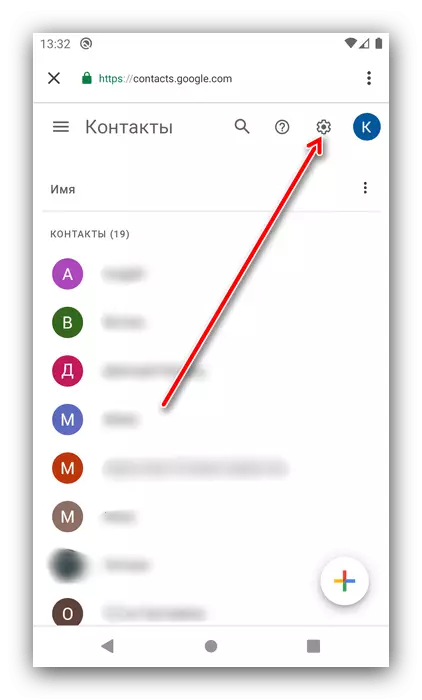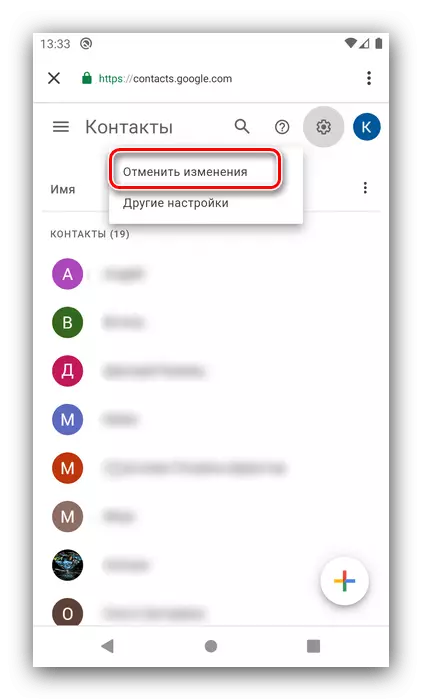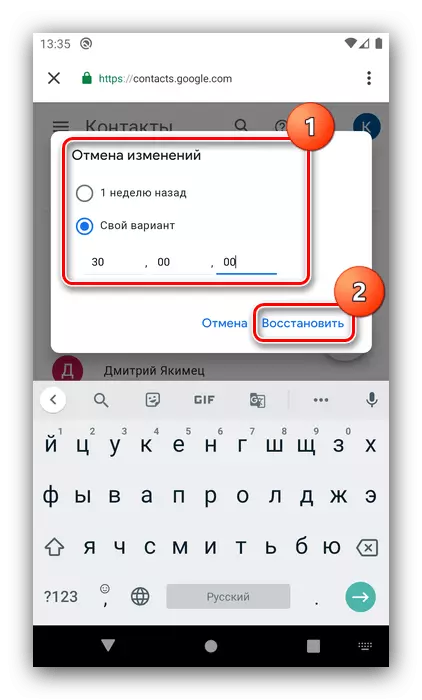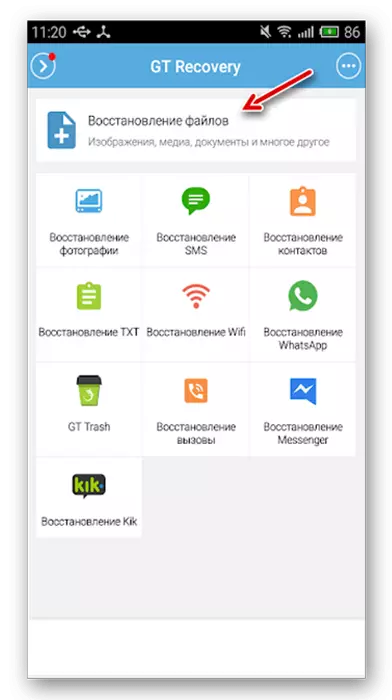Skref 1: Slökktu á samstillingu
Áður en óafturkallanlegt að fjarlægja Android Tengiliðaskrárnar þarftu að slökkva á samstillingu við bæði Google reikninginn þinn og sendiboðatækið eins og Viber og WhatsApp. Upplýsingar um þessa aðferð er að finna í greininni á tengilinn hér að neðan.
Lesa meira: Slökkva á gagnasamstillingu á Android
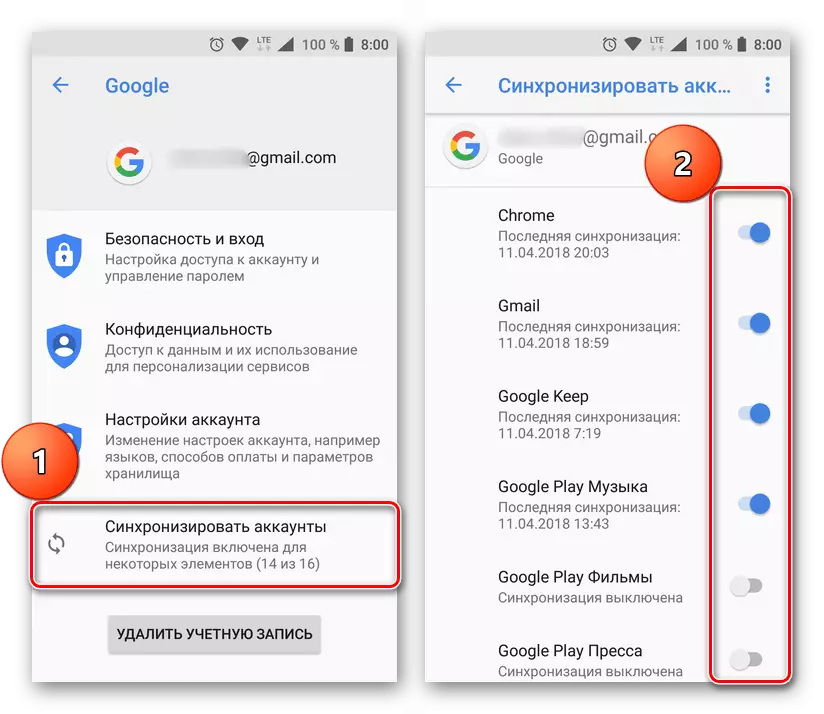
Stig 2: Fjarlægi tengiliði
Nú getum við flutt til að fjarlægja beint óþarfa færslur. Í þessu skyni er hægt að nota bæði staðlaðan póstbókina, sem er byggð inn í "hreint" Android tíunda útgáfu og þriðja aðila lausnina.Valkostur 1: Innbyggður
Þú getur eytt tengiliðum í gegnum kerfisforrit í samræmi við eftirfarandi reiknirit:
- Opnaðu viðkomandi vöru úr aðalvalmyndinni.
- Finndu nauðsynlegar skrár í listanum og veldu síðan hverja löngu tappa, notaðu síðan flutnings hnappinn á tækjastikunni.
- Staðfestu aðgerðina.
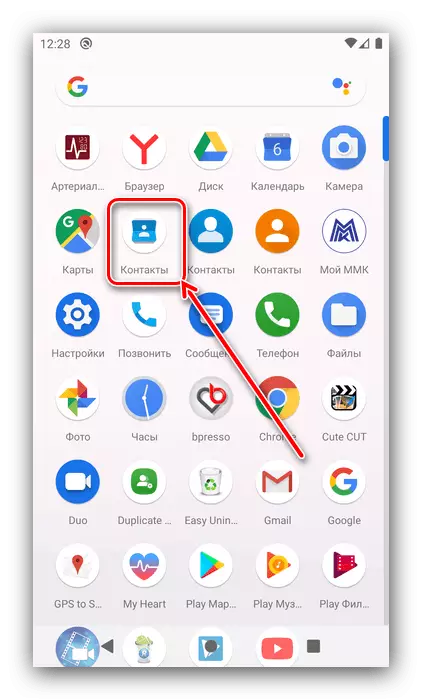

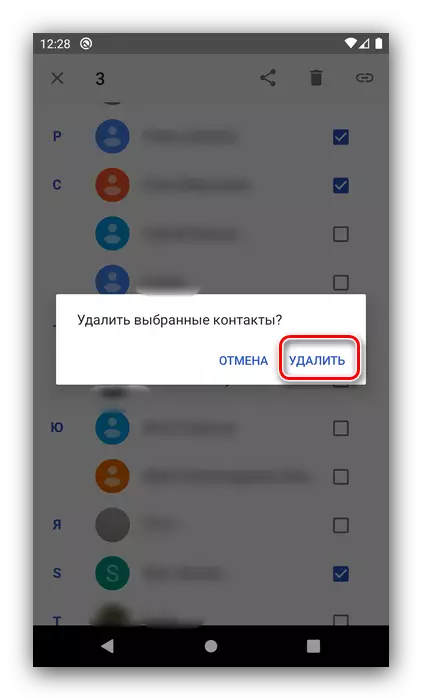
Tilbúinn - óþarfa tengiliðir verða eytt úr minni símans.
Valkostur 2: True Sími
Ef af einhverjum ástæðum passarðu ekki við hlutabréfaforritið geturðu sett upp hugbúnað frá þriðja aðila - til dæmis sameinuðu sönn sími lausn.
Sækja True Phone frá Google Play Market
- Opnaðu hringið og pikkaðu síðan á flipann Tengiliðir.
- Næst skaltu ýta á þrjú stig neðst til hægri og veldu "Eyða tengiliði".
- Til að varpa ljósi á stöðu, pikkaðu á torgið við hliðina á nafninu. Þó að engar óþarfa, smelltu á "Eyða".
- Næst skaltu smella á "Já".
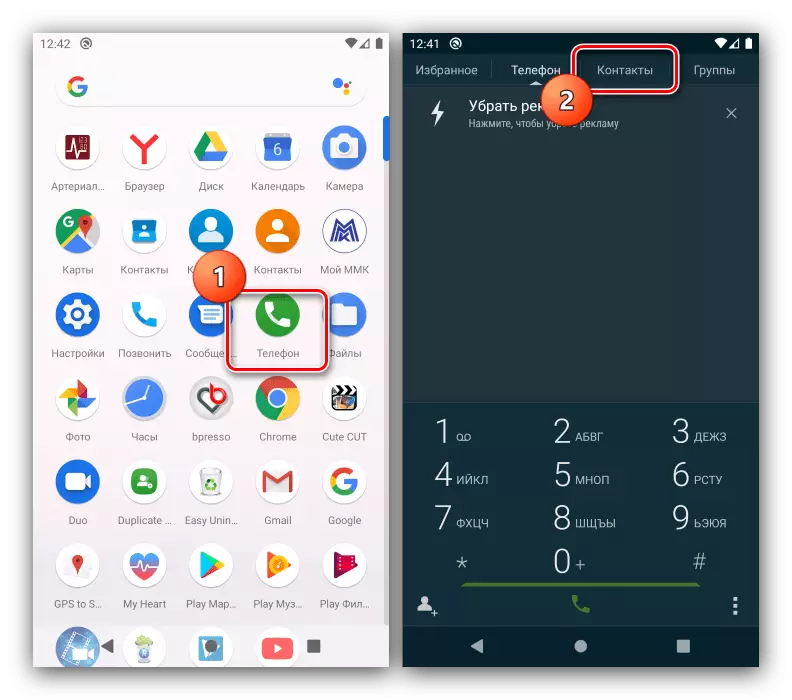
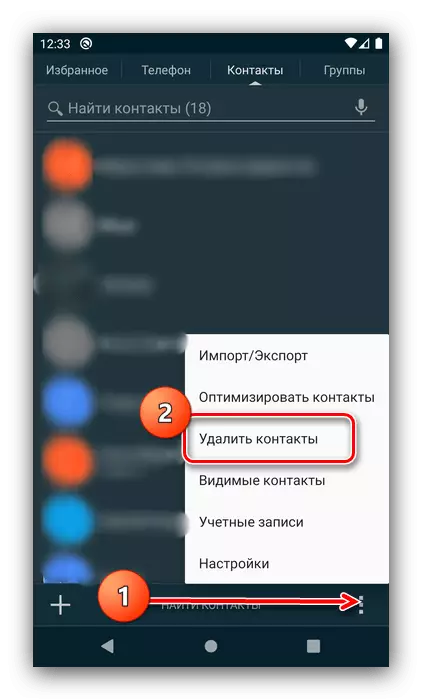
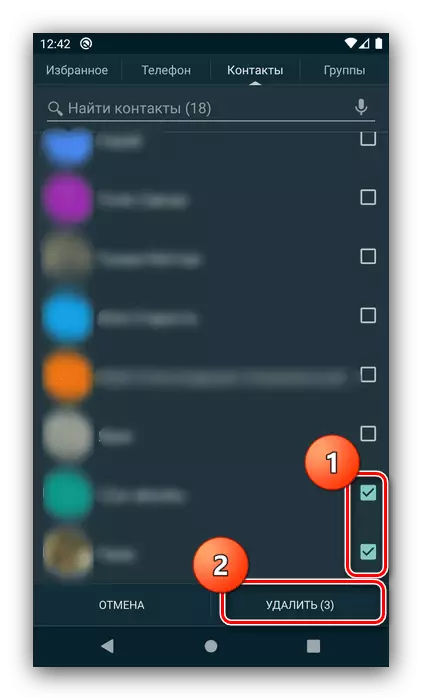
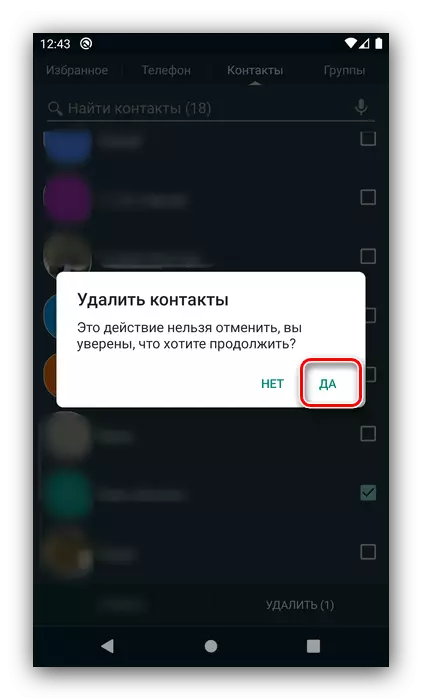
Ferlið er einfalt, þannig að það ætti ekki að vera vandamál með það.
Tengiliðir birtast ennþá
Í sumum tilfellum geta aðgerðirnar sem lýst er hér að ofan verið árangurslausar. Helsta orsök vandans er yfirleitt ekki óvirk samstilling, svo fyrst að athuga framkvæmd fyrsta áfanga.
Ef allt er gert á réttan hátt getur uppspretta bilunar verið færslur sem voru á Google reikningnum þínum. Þeir geta verið fjarlægðar án mikillar erfiðleika, aðgerðirnar eru sem hér segir:
- Opnaðu "stillingar" símans.
- Skrunaðu í gegnum listann til Google og farðu í það.
- Næst skaltu smella á "Google Management" - "Start".
- Opnaðu flipann "Aðgangsstillingar" og pikkaðu á tengiliðanvalið.
- Nauðsynleg síða verður opnuð í gegnum vafrann, svo veldu viðkomandi ef það er ekki úthlutað sjálfgefið.
- Hápunktur skrár með langa tappa, notaðu síðan þrjú stig efst á listanum. Eftir að samhengisvalmyndin birtist skaltu velja "Eyða" og ýttu síðan á sama hnapp.
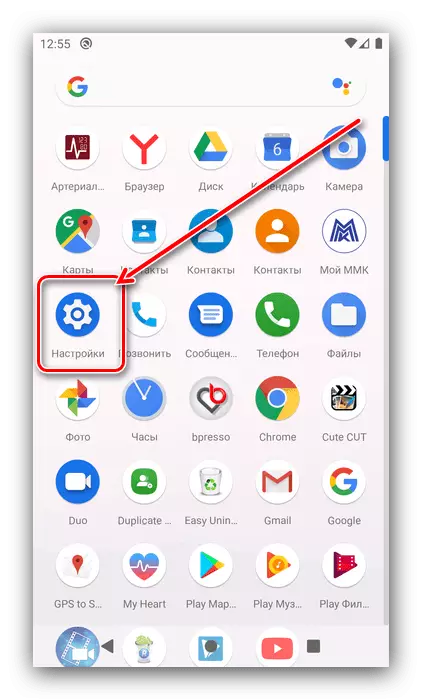
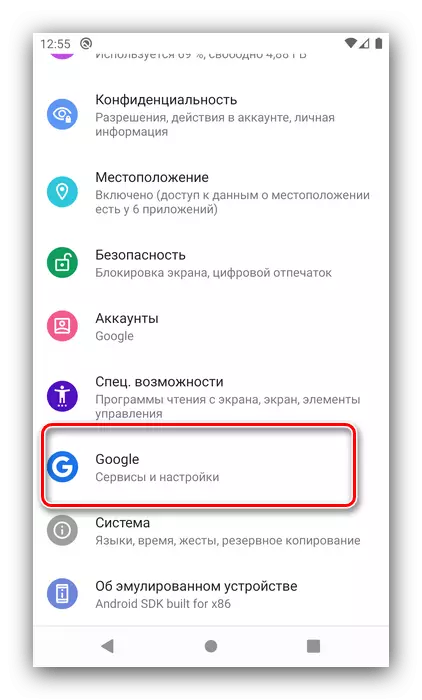
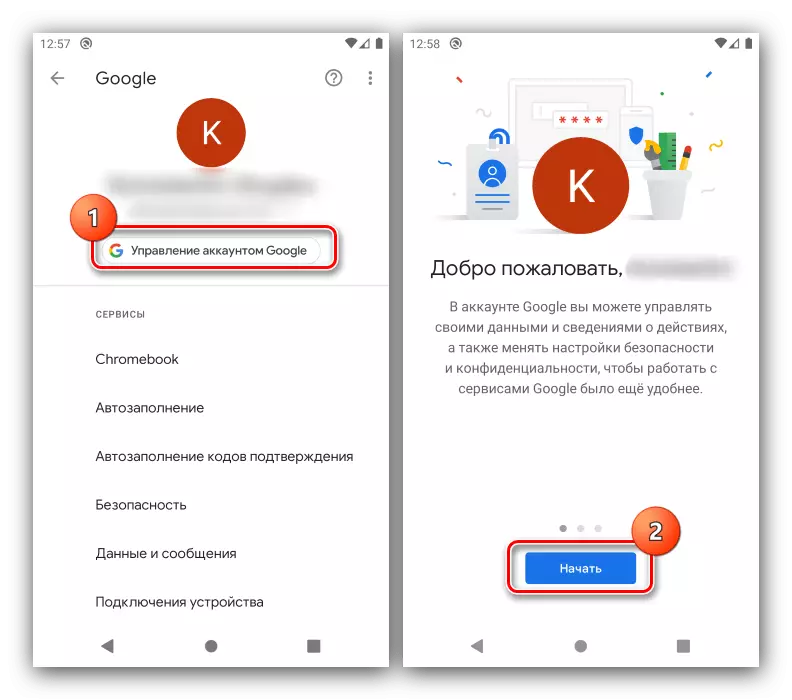
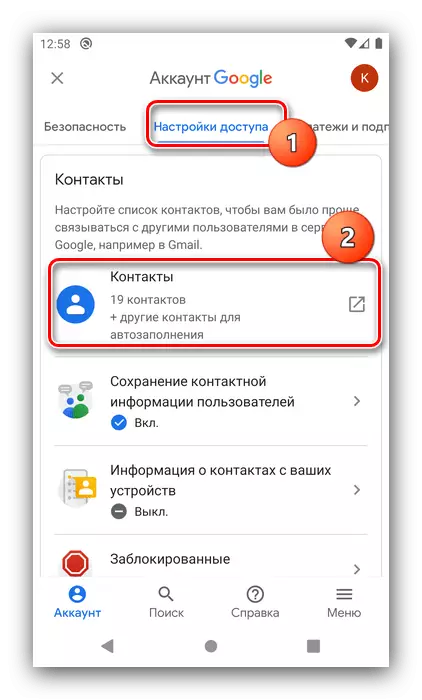
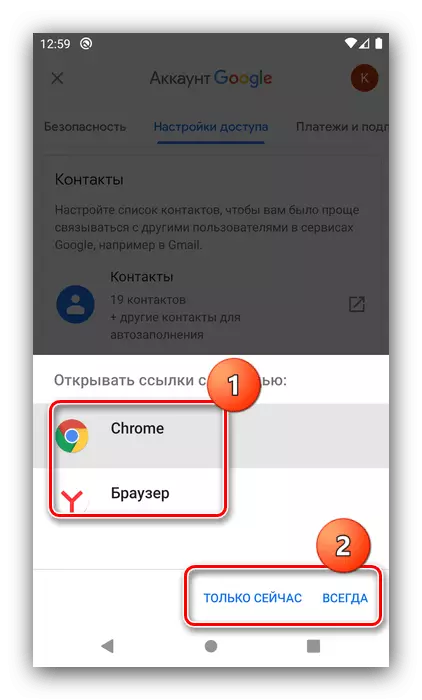
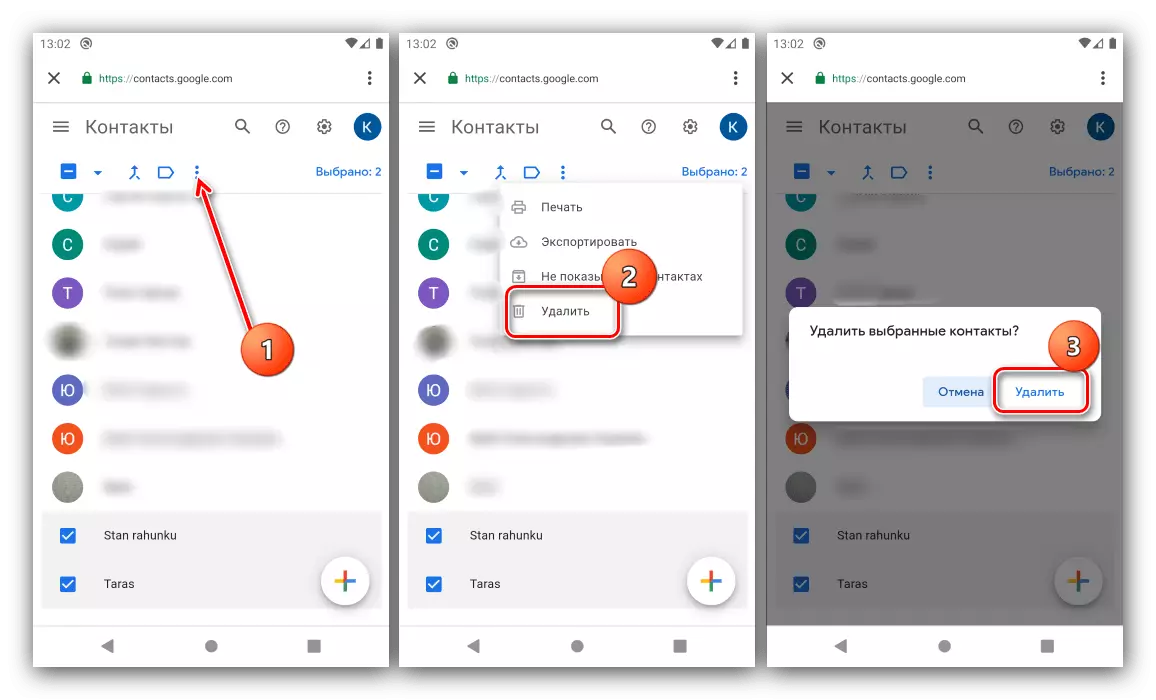
Nú, með síðari samstillingum, munu fjarlægir tengiliðir ekki lengur birtast.
Hvernig á að endurheimta handahófi eytt skrám
Ef þú fjarlægðir ranglega mikilvægan tengilið, og á sama tíma óvirkt samstillingu, ekki er allt glatað - það er leið til að endurheimta.
- Endurtaktu aðgerð fyrri aðferðar, en í skrefi 6 skaltu nota hnappinn með Gear táknið.
- Næsta Smelltu á "Hætta við breytingar".
- Veldu nú tímabundið bil, allt að 30 daga og pikkaðu síðan á "Endurheimta" og bíddu þar til gögnin skilar.
- Ef tengiliðirnir voru fjarlægðar meira en mánuði síðan, þá er eina tiltæka valkosturinn að endurheimta skrár í samræmi við eina af leiðbeiningunum frá samsvarandi grein.
Lesa meira: Endurheimta ytri skrár á Android